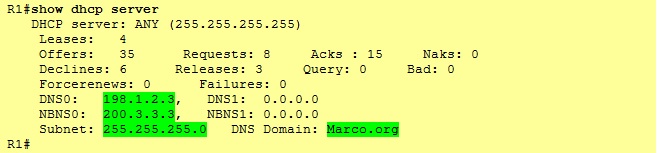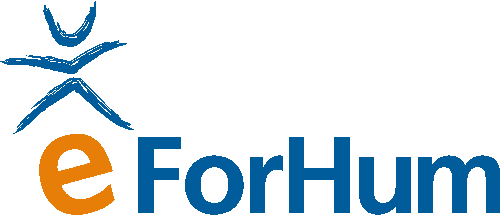Uno switch può fare da Server DHCP, pur essendo un apparato Layer 2?
Ebbene, sì: tutti i modelli Cisco a partire dai Catalyst 2960 in su lo fanno. Perchè può risultare utile questa funzione? Lo potrà essere nelle piccole reti aziendali in cui il Router è di proprietà del Provider (e quindi non gli si può affidare il compito indicato), e il Server di dominio è dedicato solo a funzioni di gestione degli account e di archiviazione, o viene spento ed acceso con i Client, risultando così inadatto a fornire loro gli IP di rete.
Altri casi in cui il Server DHCP su Switch può risultare opportuno sono quelli in cui si desidera decentrare la funzione a livello distribution, per non sovraccaricare un unico Server centrale, o per evitare eccessivo traffico DHCP in rete, o per ridurre l’uso di link lenti o poco affidabili tra i DHCP Relay e il Server vero e proprio.
La configurazione è identica a quella del Router, e comprende i comandi:
- S(config)#service dhcp ; per abilitare e disabilitare il servizio
- S(config)#ip dhcp excluded-address ; per la Address Reservation
- S(config)#ip dhcp pool P-NAME ; per creare un pool DHCP con tutti i parametri
Esempio:
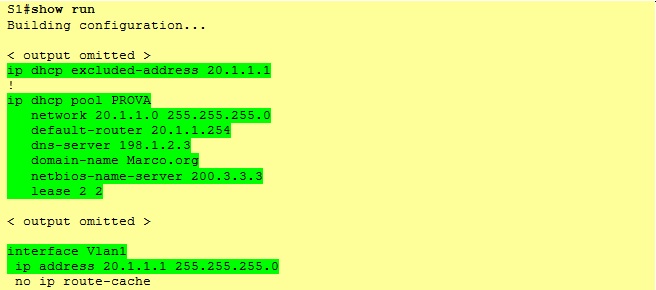
L’interfaccia L3 che viene raggiunta dalle richieste DHCP in broadcast è chiaramente la SVI della VLAN associata alla porta che riceve il messaggio, nel nostro caso l’interface vlan 1, mentre come Default Gateway si è indicato un IP diverso da quello della SVI, che evita almeno questo ruolo.
Il servizio ha fornito l’IP 20.1.1.2 ad un Client; nel nostro caso si è usato un Router, proprio per provare una completa inversione dei ruoli. Questo è l’output del comando per la verifica:
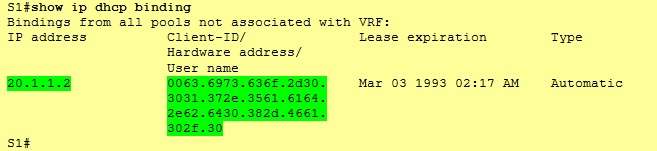
Interessante scoprire che, nella seconda colonna, la lunga stringa esadecimale, tradotta in ASCII, è il Client-ID, che vale: “cisco-0017.5aad.bd08-Fa0/0”, comprendente quindi il produttore della NIC, il MAC, e la denominazione completa dell’interfaccia.
Sui Client che ricevono i parametri è interessante scoprire dove questo sono poi visibili. Abbiamo scoperto i due comandi che permettono di rintracciare tutti i 7 parametri configurati (a parte il poco che si vede, ovviamente, in show interfaces o show ip interface brief).
Il segreto sta nei comandi: show dhcp…
![]()
Quattro parametri (IP, Subnet Mask, Default Gateway e durata del lease –> 2 giorni e 2 ore sono 50 ore, ossia 180000 secondi), oltre al già commentato Client-ID, compaiono in:
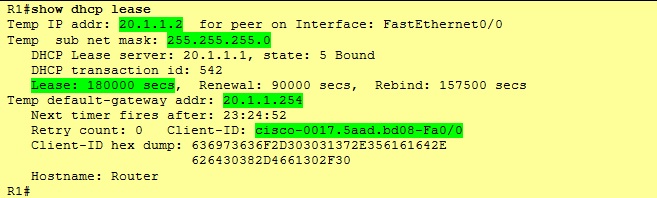
I rimanenti parametri (con la Subnet Mask) compaiono in: